Настройка беспроводного соединения
Онлайн генератор паролей
Чтобы настроить wifi, потребуется зайти в раздел «Настройки радио», выбрать «Основные» и изменить их. Главная проблема заключается в том, что для маршрутизаторов, работающих на 2,4 ГГц (почти все роутеры) и на 5 ГГц (модель SNR CPE—MD1), данные различаются.
Для 2,4 ГГц требуется выбрать «Беспроводная сеть 2,4 ГГц»:
</ol>
- Радиомодуль: включить;
- Режим работы: смешанный 11 b/g/n;
- Мощность: 100%;
- Канал: автоматически — по уровню шума — обновлять каждые 8 часов;
- Имя сети: ввести имя вай-фай сети;
- Изоляция SSID: отключить;
- Изоляция LAN и WAN: отключить.
Для 5 ГГц нужно выбрать соответствующую сеть и настраивать ее:
- Радиомодуль: включить;
- Режим работы: смешанный 11 a/an/ac;
- Мощность: 100%;
- Канал: автоматически — по уровню шума — обновлять каждые 12 часов;
- Имя сети: ввести имя вай-фай сети;
- Изоляция SSID: отключить;
- Изоляция LAN и WAN: отключить;
- Поддержка IEEE 802/11h: включить;
- Автоматическая подстройка усиления: включить;
- Отключить АРУ: отключить.
После внесения изменений нажать «Применить» для сохранения настроек.
После стоит установить пароль на вай-фай, чтобы им не могли пользоваться посторонние. Это делается в «Настройках радио» — «Безопасность». Необходимо выставить следующие настройки:
- Выбор SSID: имя точки доступа;
- Режим безопасности: WPA2-PSK (Personal);
- WPA алгоритмы: AES;
- Ключевая фраза: это сам пароль. Он должен состоять из 8-64 символов;
- Политика: выключить.
После сохранения подключиться к вай-фай может любой, знающий логин и пароль от нее.
Преимущества сетевого оборудования
Когда обновленная модель только появилась на полках магазинов, со всех сторон посыпались комментарии скептиков — мол, в Екатеринбурге ничего нормального сделать не могут. В первую очередь досталось прошивке. Однако через пару месяцев многие абоненты сменили китайские устройства на отечественный прибор. Самый главный параметр для рядового пользователя «Настроил и забыл» здесь реализован в полной мере.
Эксперты, регулярно тестирующие сетевые устройства, и абоненты, купившие девайс для домашней эксплуатации,
выделяют следующие достоинства, которыми обладает маршрутизатор SNR:
На борту CPE роутер W4N размещены 4 LAN-порта с пропускной способностью в 100 Мбит/сек и один WAN порт с аналогичными параметрами. Частота, в которой устройство принимает и отправляет данные — 2,4 ГГц.
Из минусов — отсутствие портового подключения USB-устройств, не хватает частотного диапазона в 5 ГГц, особенно в мегаполисах, в районах с густонаселенными жилыми кварталами. Некоторые владельцы квартир с железобетонными перегородками жалуются, что сигнал плохо проходит в отдаленные комнаты.
Настройка Интернет-соединения
Прежде всего, рассмотрим, как открыть web-интерфейс. После включения питания роутера, ПК от него получит IP и DNS, но не раньше, чем через 30 секунд. В общем, после этого можно запустить браузер (и перейти к следующему адресу: 192.168.1.1). Пароль и логин на web-интерфейс – один и тот же, слово «Admin» (без кавычек).
Сейчас мы настроим соединение. Но прежде – надо убедиться, что на вкладке «Operation Mode» задействован нужный режим (он называется «AP-Gateway»):
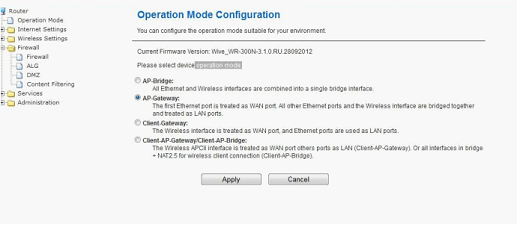
Вкладка выбора режима
Применить сделанные изменения можно кнопкой «Apply».
Идем к вкладке «Internet Settings» –> «WAN Setup»:
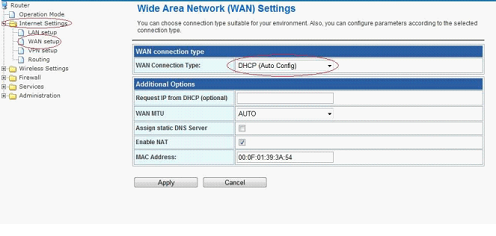
Вкладка настройки соединения
Устанавливаем следующие параметры:
- Тип соединения – DHCP
- Запрос IP – пустое поле
- MTU – AUTO
- DNS в явном виде – указывать не будем
- NAT – обязательно надо включить
- Адрес MAC (аппаратный адрес) – при необходимости, можно заменить
Применяем изменения кнопкой «Apply». На вкладке «Administration» -> «Status» через минуту – обязательно появится выданный провайдером IP-адрес. Удачного роутинга!
Соединение PPPoE, L2TP, PPTP
В рассматриваемых моделях роутеров настройка подобных соединений состоит из двух этапов. Сначала устанавливают параметры на вкладке «WAN Setup» (например, как показано выше). А затем, надо перейти к вкладке «VPN Setup», чтобы выбрать тип используемого подключения:
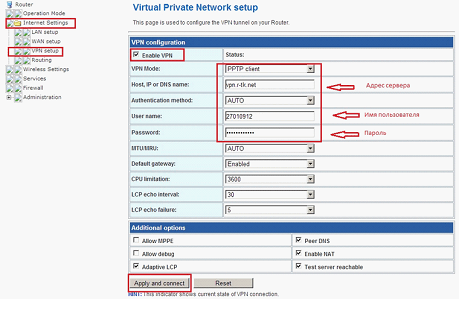
Настройка PPTP
Мы рассматриваем пример настройки PPTP. Установите параметры в соответствии с рисунком. Галочки внизу страницы – выбирают в зависимости от условий провайдера (всегда включают NAT и не включают Allow Debug). В завершение надо применить сделанные изменения (нажав «Apply and Connect»).
Зависит ли процедура смены пароля от модели роутера
Нередки ситуации, когда универсальный алгоритм не подходит к роутеру, так как в настройках каждой модели предусмотрены свои нюансы. Между тем, справиться с поставленной задачей можно с помощью других пошаговых инструкций, разработанных для самых популярных марок сетевого оборудования.
TP-Link
Одним из самых качественных и востребованных продуктов рассматриваемого сегмента по праву считаются Wi-Fi-маршрутизаторы TP-Link, которые славятся не только своей надежностью, но и простотой настройки.
И обычно для смены пароля на таком роутере необходимо ввести в адресную строку браузера путь доступа 192.168.0.1, пройти авторизацию, перейти в подменю Wireless/Wireless security и вбить новый пароль PSK с обязательной последующей перезагрузкой в меню System Tools, для чего нужно будет кликнуть по виртуальной клавише Reboot.
Huawei
После введения адреса 192.168.100.1 и конфигурации telecomadmin/admintelecom или root/admin, необходимо перейти в раздел WLAN, прописать в поле SSID Name название собственного соединения и новый пароль PSK с обязательным кликом по кнопке Apply. Сохранение конфигурации в этом случае также будет производиться в общем настроечном меню кликом по клавише «Save Configuration».
ASUS
Открытие меню маршрутизаторов этого производителя производится через доступ 192.168.1.1 и введение данных Admin/Admin, после чего следует перейти в раздел «Беспроводная сеть» и подраздел «Метод проверки подлинности» с прописыванием ключа WPA2-Personal. А закрепляет результат проведенных изменений клавиша «Изменить».
D-Link
Доступ к настройкам этой продукции обычно осуществляется по пути 192.168.0.1 или 192.168.1.1, после чего выполняется переход в меню Wireless Setup – Wireless Security – Pre-shared key, где прописывается другой PSK-ключ с дальнейшим кликом по OK и Apply.
ZyXEL
Переход к настройкам для этого роутера происходит по стандартному пути 192.168.1.1 с дальнейшим введением кода admin в поля для логина и пароля и изменением ключа в подменю «Сеть Wi-Fi» — «Безопасность». Выбирать нужно защиту стандарта WPA2-PSK, после чего производится подтверждение внесенных данных и перезагрузка устройства.
Tenda
Практически аналогичные предыдущим действия следует совершить и в этом случае, с незначительной разницей по Web-интерфейсу (192.168.0.1) и настроечным меню (переход к WPA2-PSK производится по пути «Wireless Settings – Security»), после чего производится клик по OK и перезапуск системы.
MikroTik и Ubiquiti
Шифрование в маршрутизаторе MicroTik выполняется по цепочке Wireless-Security Profiles – General с обязательным указанием любого профильного имени с соблюдением стандарта WPA2-PSK.
Если же использовать Ubequiti, то в этом случае прописывается стандартный доступ 192.168.1.1 с дальнейшим переходом в Main и изменением его заводских стандартов шифрования.
ZTE
Универсальная схема для всей линейки сетевого оборудования этого бренда предполагает введение Web-интерфейса 192.168.1.1, логина/пароля admin/password и дальнейшее следование по цепочке WLAN-Multi-SSID Settings – SSID Name-Submit-Security с пропиской шифра WPA2-Personal возле соответствующего Authentication Typr окна.
Sagemcom
Вход в систему роутера осуществляется по аналогичному предыдущему алгоритму, тогда как изменение пароля производится в меню настроек WLAN с дальнейшим переходом в основной его подраздел, пункт «Безопасность» — SSID – Mixed WPA2/WPA-PSK – WPA/WPAI-пароль и вписыванием нового ключа. Для сохранения этих данных необходимо кликнуть по «Применить» и совершить перезагрузку.
Altel 4G
Для настройки этого оборудования можно вписывать не только цифровой шифр (в данном случае актуальной является комбинация 192.168.0.1), но и путь m.home, который следует вбивать сразу после http://.
Затем вводится пароль password и выполняется переход в систему и ее настройки Wi-Fi-доступа, где можно будет поменять ключ напротив SSID-окна с дальнейшим тапом по команде «Применить».
Специалисты рекомендуют менять шифрование тогда, когда начинает постоянно мигать индикация оборудования, падает трафик без изменения условий тарификаций или происходит его частое провисание и сбои.
Характеристики роутера SNR CPE W4N
Маршрутизатор SNR — это детище отечественного производителя, продукция которого активно участвует в программе импортозамещения. Прицельно разработанный для отечественного рынка, роутер SNR полностью русифицирован, поддерживает все отечественные стандарты связи, отличается надежностью и простотой в эксплуатации. Девайс активно рекомендует для использования крупнейший провайдер, компания МТС.
В первоначальном виде модель SNR-CPE-W4N уже снята с производства. На смену ей пришла усовершенствованная модификация rev.M, предназначенная для подключения абонентов к глобальной сети посредством проводного подключения и организации покрытия Wi-Fi. Разработчики позиционируют роутер W4N, как сетевое оборудование для городских квартир, частных домов и небольших офисов.
Внешний вид девайса более чем достойный. Изготовленный из качественного белого пластика с эргономичной, обтекаемой формой, девайс отлично впишется в любой современный интерьер. Оборудованный двумя внешними несъемными антеннами с усилителем в 5 дБи, прибор обеспечивает плотный охват и не режет сигнал. Благодаря поддержке современной технологии широкополосной передачи данных MIMO 2×2 и стандартов IEEE 802.11 b/g/n, роутер предоставляет беспроводное соединение со скоростью 300 Мбит/сек.
Программное обеспечение оборудования построено на базе чипсета MT7620N, стандартно применяемого в маршрутизаторах подобного класса. Дополнен 64 Мб оперативной и 8 Мб флеш-памяти. Это обеспечивает устойчивую работу устройства без потери производительности даже при использовании протоколов L2TP и PPPoE.
Предустановленная операционная система включает в себя услугу интернет-телевидения и сервис Мультикаст. Благодаря наличию в прошивке DLNA-сервера, пользователи имеют возможность смотреть на любом мобильном устройстве.
Реализован в оборудовании и функционал для корпоративных клиентов. Современная система WPA-Enterprise обеспечивает безопасность обмена данными внутри организованной сети посредством выдачи динамического (постоянно меняющегося) ключа каждому подключенному устройству.
Настройка приема IPTV вещания
IPTV (IP-TV) также называют IP-телевидение. Название расшифровывается как Internet Protocol Television или «Интерактивное телевидение», «Телевидение по протоколу интернета». Это цифровая пакетная передача видеоданных через интернет-протокол на телевизор, смартфон или приставку. Иными словами, IPTV — это цифровое ТВ и широкополосный доступ с обратной связью в реальном времени и возможностью выйти в интернет.
Для настройки IPTV нужно зайти в «Настройки радио» — «Основные» и выставить там следующие значения:
- IGMP прокси: включить;
- Поддержка IGMP snooping: автоматическая;
- Поддержка IGMP fast leave: включить.
Затем сохранить настройки.
Если устройство не поддерживает IGMP (Multicast), потребуется настроить преобразование мультикаста в http. Это делается в настройках следующим образом:
- Преобразование мультикаста в уникаст: все;
- Преобразование мультикаста в http: LAN и WAN;
- Порт UDPXY: 81.
После сохранить изменения и обновить функцию в телевизоре или приставке. Для этого нужно зайти в настройки, включить UDP Proxy и указать адрес сервера (192.168.1.1 или 192.168.243.1) и порт (81).
Установка параметров роутера Snr cpe w4n может показаться сложной и долгой по сравнению с маршрутизаторами других фирм, но на деле она довольно проста и удобна. Основная настройка заключается в выборе параметра из предложенных устройством.
источник
Вход в настройки роутера
Прежде чем заняться , нужно зарегистрировать его в сети провайдера.
Алгоритм следующий:
- Вставить кабель Ethernet в WAN-разъем.
- В любой из свободных портов подключить ПК.
- Войти в «Настройки сети» компьютера и проставить галочки в окошках «Получить IP-адрес автоматически» и «Получить адрес DNS-сервера автоматически».
- Сбросить параметры роутера до заводских, нажав и удерживая в течение 5–7 секунд кнопку Reset.
- В браузере ввести адрес 192.168.1.1 и войти в , введя в строке логин слово Root и прописал пароль admin.
- Если в маршрутизаторе установлено устаревшее программное обеспечение, система автоматически предложит обновить прошивку.
Важно: Во время установки обновления нельзя отсоединять роутер от компьютера и выключать его из сети. Это закончиться плачевно — программное обеспечение маршрутизатора может пострадать настолько, что потребуется дорогостоящий ремонт или замены девайса
После того как система обновлена, нужно изменить пароль входа в интерфейс. Для этого в разделе «Управления маршрутизатором» нужно ввести действующий пароль, а в поле ниже прописать новую комбинацию, состоящую не менее, чем из 8 символов. Кликнуть «Применить».
Настройка беспроводной сети
Зайдите в интерфейс настройки роутера. Перейдите к вкладке «Wireless Settings» -> «Basic». Здесь доступны параметры Wi-Fi-сети (протокол работы, имя сети, номер диапазона). А выбрать параметры шифрования – можно на другой вкладке, «Security».
Переходим к вкладке основных настроек («Basic»), устанавливаем галочку «enable»:

Дальше, выполняется следующее:
- Режим – оставим для начала «11g/n», затем можно попробовать переключиться в «11n»
- Надо установить имя сети (в строке SSID)
- Для работы на скрытом имени – селектор под строкой переводят в «Disable»
- Номер канала (Channel), к сожалению, здесь надо указывать явно (мы оставили второй, всего доступно 13)
Применить значения параметров можно кнопкой «Apply».
Настройка шифрования Wi-Fi
На вкладке «Wireless Settings» -> «Security» выберите метод шифрования «WPA2-PSK»:
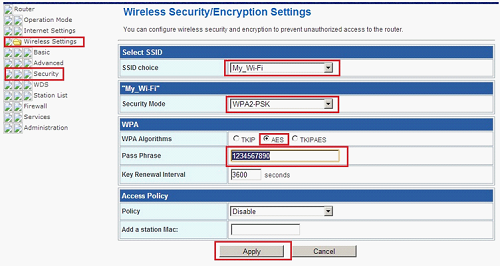
Устанавливают алгоритм шифрования (рекомендуется AES), значение пароля-ключа. В завершение – нажимают «Apply».
Настройка Wi-Fi
Теперь можно переходить к введению параметров для беспроводной сети. Последовательность действий следующая:
- В той же папке «Настройки интернета» кликнуть «Беспроводные настройки».
- Перейти в «Расширенные».
- Поле с названием «Имя сети SSID» отражает название WIFI. Можно придумать любое.
- Придумать и заполнить поле с паролем.
- Кликнуть «Применить».
- Несколько секунд роутер будет перенастраиваться, затем произойдет обновление страницы меню.
Важно: Если абонент забыл пароль от беспроводной сети, восстановить его через техподдержку разработчика или с помощью поставщика интернета не выйдет. Придется выполнять сброс параметров маршрутизатора до заводских и заново заходить в интерфейс и настраивать прибор
Следующий шаг — настройка медиасервера DLNA. Сервис активен по умолчанию, также как и доступ к услуге IPTV. Единственное, что нужно сделать абоненту — придумать серверу имя и кликнуть «Применить». Использование функции не обязательно, ее всегда можно отключить в один клик.
Маршрутизатор SNR CPE W4N поддерживает протокол IPv6.Активация функции доступна в разделе меню «Управление маршрутизатором». Для этого достаточно поставить переключатель в активное положение и подождать, пока роутер перезагрузится.
Важно: Не все сервисы современных интернет-провайдеров поддерживают IPv6, что может вызывать технические сбои в работе оборудования. В таком случае поддержку протокола нужно деактивировать
Резюмируя, надо сказать, что обновленную модель CPE Router W4N (rev.M) можно рекомендовать как для использования в небольших квартирах, так и для устройства локальной сети в маленьких офисах. Маршрутизатор на несколько лет решит вопрос с доступом к глобальной паутине до тех пор, пока не понадобится купить нечто, более модифицированное.
Подготовительные действия
Рассмотрим ситуацию, когда юзер только приобрел роутер и даже не подключил его к основному кабелю от провайдера. Сначала необходимо выполнить именно это действие, выбрав подходящее расположение с учетом не только особенностей прокладки кабелей, но и толстых стен и наличия электрических приборов, работающих в активном режиме. Все это оказывает прямое влияние на качество беспроводной сети, однако если вы ее не используете, данные рекомендации можно опустить.
После обратите внимание на заднюю панель маршрутизатора. Желтым выделен разъем под названием WAN, в который и нужно вставить основной кабель от провайдера, чтобы сигнал поступал в устройство. Проводное соединение с компьютерами и ноутбуками реализовывается при помощи локальной сети
Используйте для этого идущие в комплекте или приобретенные отдельно LAN-провода, вставив их в свободные порты. Подключите оборудование к сети и запустите его, нажав по соответствующей кнопке
Проводное соединение с компьютерами и ноутбуками реализовывается при помощи локальной сети. Используйте для этого идущие в комплекте или приобретенные отдельно LAN-провода, вставив их в свободные порты. Подключите оборудование к сети и запустите его, нажав по соответствующей кнопке.


Подробнее:







